録画:整理しながら録画する方法

ジャンル別に録画できるサテラ改
サテラ改はただ録画できるだけでなく、最初から用意されたジャンル別に録画データを格納していくことができるため、数十本録画しても、ジャンル別にみれば探し出すことがかんたん。またユーザー独自のフォルダも用意されているため、用途に合わせて録画整理ができる。 当指南はサテラシリーズです。他メーカー品では仕様が違う場合があります。
まずは直接録画からジャンル分けする
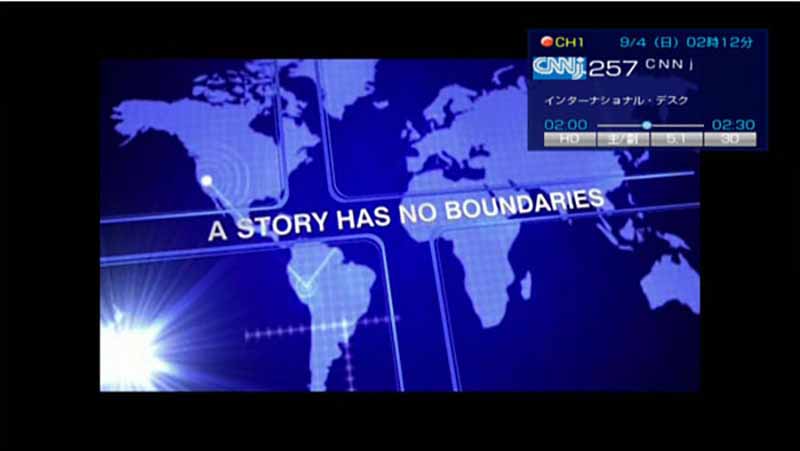 録画したいテレビ画面で、リモコン録画ボタンを押す。すると録画に関するメッセージが表示される。
録画したいテレビ画面で、リモコン録画ボタンを押す。すると録画に関するメッセージが表示される。 
タイトル、説明文、日時、録画先、ジャンル・・・このジャンルというのが自動的に選択される。257chはニュースチャンネルなので、自動的に”ニュース”というジャンルに録画設定がされている。 
リモコン左右で保存先のジャンルを切り替えできる。番組によってはジャンルが違う放送があるので重宝する。 
アダルトのジャンルもある。映画、スポーツ、娯楽、教育と豊富なジャンルが用意されている。 ※アダルトのジャンルに録画した時に暗証番号を入力しないと再生できないような仕様になるとさらにうれしい。 
USER1~USER5までジャンルと別に独自で録画したい場合はこれを選択するとよさそう。

 USER5。使い方としてはドラマシリーズ録画の時にこちらで録画していけば、再生するときに探しやすくなる。
USER5。使い方としてはドラマシリーズ録画の時にこちらで録画していけば、再生するときに探しやすくなる。 
ではニュースのジャンルに録画することにする。 
録画開始すると、チャンネルタイトルが赤字に変わった。これで録画中を確認できる。  チャンネルリストを表示させると録画中チャンネルは赤字表示。録画中は薄字のチャンネルは視聴できない。
チャンネルリストを表示させると録画中チャンネルは赤字表示。録画中は薄字のチャンネルは視聴できない。 
録画中に番組表は表示できるので、録画予約を番組タイトル、INFOボタンで番組内容を確認しながら録画予約をしてみる。  録画予約をしたい番組でリモコンの録画ボタンを押すとメッセージが出現。
録画予約をしたい番組でリモコンの録画ボタンを押すとメッセージが出現。  ジャンルを選び、録画予約をした。すると番組表に色がつく。これで録画予約中の番組が一目でわかる。
ジャンルを選び、録画予約をした。すると番組表に色がつく。これで録画予約中の番組が一目でわかる。  次にリモコンで再生ボタンを押すと、ハードディスクの中身が表示される。ジャンル別に録画されるため後でファイルを探しやすくなる。
次にリモコンで再生ボタンを押すと、ハードディスクの中身が表示される。ジャンル別に録画されるため後でファイルを探しやすくなる。 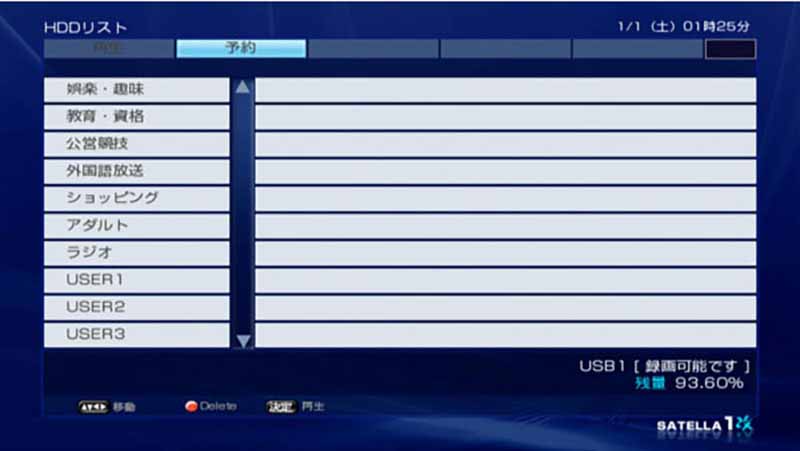
リモコンのチャンネル±を押すと、今度は予約中のリストが表示される。

画面右下にハードディスクの容量も表示されるため、あとどれくらい 録画できるか目安がわかりやすい。
 上位機種のサテラ2では、録画保存先のハードディスクが複数から選択でき、その先のフォルダも指定できるため、保存後のハードディスク移動や整理が不要になった。また、ジャンル別にチャンネルを表示したり、ジャンル別に録画データを整理することができる。ハードディスク残量も画面下部で複数表示されるため、さらに見やすく改良されている。サテラ2ジャンル別録画整理について
上位機種のサテラ2では、録画保存先のハードディスクが複数から選択でき、その先のフォルダも指定できるため、保存後のハードディスク移動や整理が不要になった。また、ジャンル別にチャンネルを表示したり、ジャンル別に録画データを整理することができる。ハードディスク残量も画面下部で複数表示されるため、さらに見やすく改良されている。サテラ2ジャンル別録画整理について